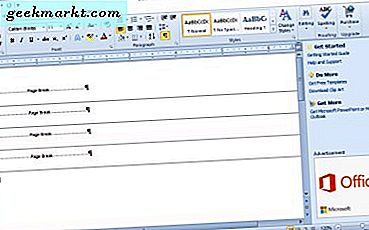गनोम एक्सटेंशन न केवल आपको उबंटू डेस्कटॉप को अनुकूलित करने देता है बल्कि अतिरिक्त क्षमताएं भी जोड़ता है। release की रिहाई के बाद उबंटू 20.04 और गनोम 3.36, बहुत सारे पुराने और लोकप्रिय एक्सटेंशन अब काम नहीं करते हैं। उदाहरण के लिए, लोकप्रिय ग्नो-मेनू, विस्तारित जेस्चर, आदि नए गनोम 3.36 पर काम नहीं करते हैं। इसके अलावा, डू नॉट डिस्टर्ब, ओपनवेदर जैसे एक्सटेंशन अब बहुत कम उपयोग के हैं क्योंकि मौसम और डीएनडी उबंटू 20.04 की अंतर्निहित विशेषताएं हैं।
तो, इसे ध्यान में रखते हुए, यहां सबसे अच्छे गनोम एक्सटेंशन की एक सूची है जो वास्तव में उबंटू 20.04 के साथ काम करते हैं।
सर्वश्रेष्ठ गनोम एक्सटेंशन
गनोम एक्सटेंशन का उपयोग और इंस्टॉल कैसे करें
गनोम एक्सटेंशन को डाउनलोड और उपयोग करने के लिए, सबसे पहले, आपको एक वेब ब्राउज़र की आवश्यकता होगी। इसके बाद, आपको GNOME शेल इंटीग्रेशन एक्सटेंशन इंस्टॉल करना होगा। इसके अतिरिक्त, आपको गनोम ब्राउज़र कनेक्टर भी स्थापित करना होगा। ऐसा करने के लिए, उबंटू टर्मिनल पर निम्न कमांड चलाएँ।
sudo apt chrome-gnome-shell स्थापित करें
हालांकि पैकेज के नाम में क्रोम है, यह फ़ायरफ़ॉक्स, Google क्रोम, ब्रेव, विवाल्डी, आदि जैसे सभी प्रमुख ब्राउज़रों के साथ काम करता है। उबंटू 20.04, "एक्सटेंशन" नामक एक इनबिल्ट ऐप भी प्रदान करता है जो आपको गनोम एक्सटेंशन को कस्टमाइज़, सक्षम और अनइंस्टॉल करने देता है। इसे एक्सेस करने के लिए, सुपर (विन) कुंजी दबाकर गनोम लॉन्चर पर जाएं और "एक्सटेंशन" टाइप करें।
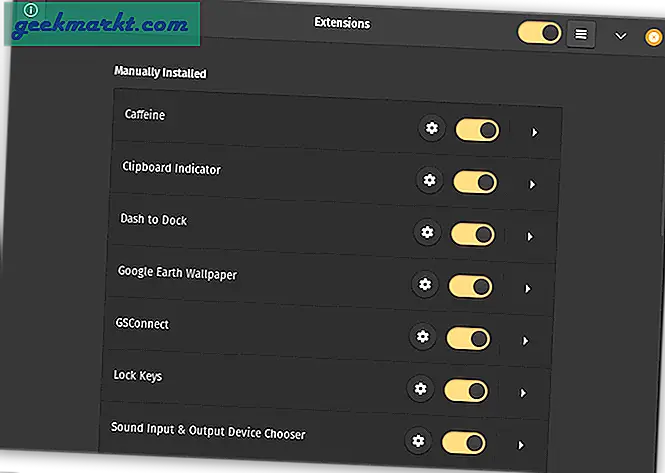
1. जीएसकनेक्ट
यदि आपके पास एक Android डिवाइस और एक Ubuntu मशीन है, तो GSConnect एक एक्सटेंशन होना चाहिए। इतो अंतर को पाटता है अपने Android और लैपटॉप के बीच। GSConnect आपको अपने लैपटॉप पर Android संदेश, WhatsApp और अन्य तृतीय-पक्ष सूचनाएं प्राप्त करने में सक्षम बनाता है। आप इन सूचनाओं का जवाब सीधे अपने लैपटॉप से भी दे सकते हैं। इसके अतिरिक्त, आपको कॉल सूचनाएं प्राप्त होती हैं और आप यहां तक कि फ़ाइलें बाटें अपने लैपटॉप से एंड्रॉइड डिवाइस के लिए और आगे।
GSConnect लोकप्रिय KDEConnect ऐप पर बनाया गया है और आपके पास अपने Android पर KDEConnect ऐप होना चाहिए।
जीएसकनेक्ट स्थापित करें
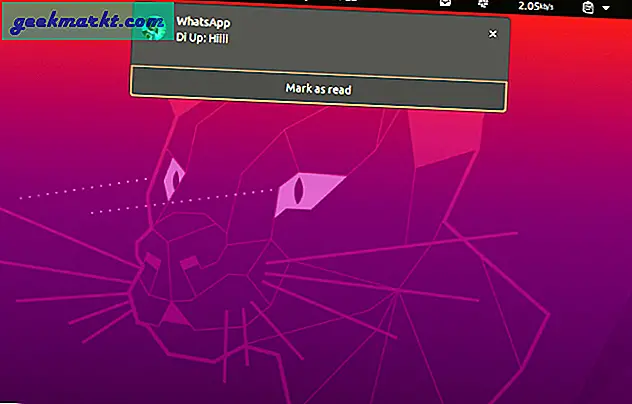
2. कैफीन
कैफीन एक उपयोगी उपयोगिता है जो आपके कंप्यूटर को लॉक होने से रोकता है। आप बस टॉप बार में कॉफी-आइकन पर टैप करें और किया। एक्सटेंशन आपके उबंटू सिस्टम को लॉक होने से अक्षम करने के लिए नियमित अंतराल पर एक कीप्रेस का अनुकरण करता है। मैं अक्सर इसका उपयोग करता हूं, जबकि मेरे पास एक बड़ा डाउनलोड या कॉपी कार्य प्रगति पर है। मैं इस चिंता के बिना आसानी से एक ब्रेक ले सकता हूं कि लैपटॉप कार्य को स्थगित करने के लिए लॉक हो जाएगा।
कैफीन स्थापित करें
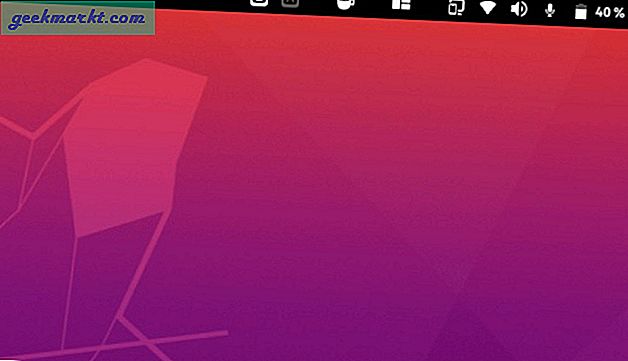
3. डॉक टू डैश
हालाँकि उबंटू 20.04 आपको डॉक की स्थिति या ऑटो-छिपाने का विकल्प प्रदान करता है, फिर भी यह आपको डॉक के स्वरूप और व्यवहार को अनुकूलित नहीं करने देता है। आप डैश-टू-डॉक नामक एक्सटेंशन का उपयोग कर सकते हैं।
यह न केवल आपको डॉक की उपस्थिति को अनुकूलित करने देता है बल्कि स्टॉक उबंटू सुविधाओं पर अतिरिक्त संशोधन प्रदान करता है। उदाहरण के लिए, उबंटू डॉक को ऑटो-हाइड करने का विकल्प प्रदान करता है जबकि डैश टू डॉक इंटेलिजेंट ऑटो-हाइड प्रदान करता है। इंटेलिजेंट ऑटो-हाइड डॉक को तभी छुपाता है जब कोई ऐप पूरी स्क्रीन का उपयोग कर रहा हो। इसके अलावा, डॉक केवल तभी दिखाई देता है जब आप कर्सर को तेजी से डॉक की ओर ले जाते हैं। यदि आप केवल पढ़ रहे हैं और नीचे माउस को मँडरा रहे हैं, तो डॉक दिखाई नहीं देगा। ये सभी बारीक-बारीक अनुकूलन डैश टू डॉक को वास्तव में आवश्यक बनाते हैं।
डॉक में डैश स्थापित करें
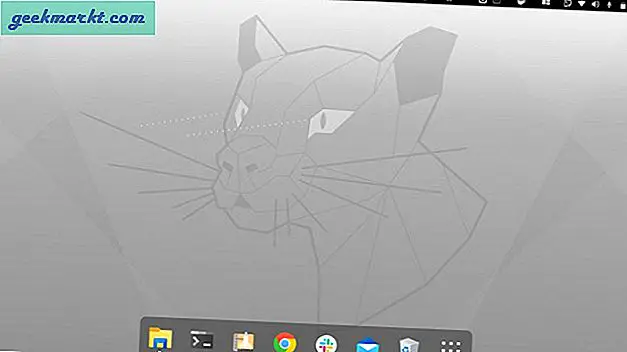
4. उपयोगकर्ता विषय-वस्तु
उपयोक्ता विषयवस्तु आपको गनोम शेल के लिए उपयोक्ता परिभाषित विषयवस्तु सेट करने देती है। यदि आपने इसे स्थापित नहीं किया है, तो आप जीटीके या आइकन के लिए उपयोगकर्ता-परिभाषित थीम सेट करने में सक्षम नहीं होंगे। यदि तुम प्रयोग करते हो तृतीय-पक्ष चिह्न या उबंटू थीम, यूजर थीम्स को आपके सिस्टम पर इंस्टॉल करना होगा।
5. गूगल अर्थ वॉलपेपर
मैंने बहुत कोशिश की है गतिशील वॉलपेपर ऐप्स उबंटू के लिए। लेकिन, अगर आप ऐसे व्यक्ति हैं जो एक ही समय में कुछ न्यूनतम और मनभावन चाहते हैं, तो आप Google धरती वॉलपेपर एक्सटेंशन आज़मा सकते हैं। यह 5 स्रोतों से मानचित्र छवियों को लोड कर सकता है - गूगल अर्थ, गूगल मैप्स, बिंग मैप्स, ओपनस्ट्रीटमैप, गनोम मैप्स। यह डिफ़ॉल्ट रूप से प्रतिदिन वॉलपेपर को गतिशील रूप से बदलता है।
गूगल अर्थ वॉलपेपर डाउनलोड करें
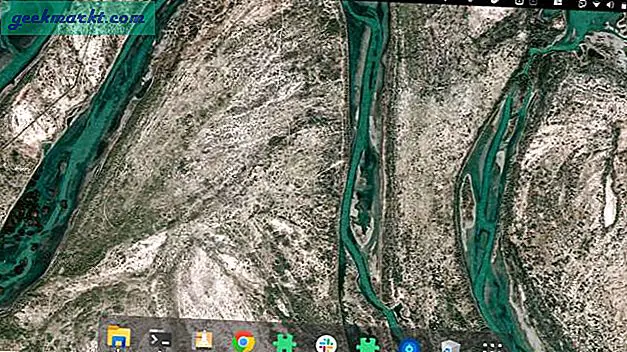
6. आर्क मेनू
यदि आप विंडोज 10 से आ रहे हैं और आप स्टार्ट मेन्यू से चूक गए हैं, तो आर्क मेन्यू आपके लिए है। यह ऐप लॉन्च करने, सेटिंग्स बदलने, गनोम ट्विक्स एक्सेस करने आदि के लिए विंडोज 10 जैसा टॉप-स्टार्ट मेन्यू देता है। आप इसे जल्दी से एक्सेस करने के लिए लेफ्ट सुपर की के साथ आर्क मेनू को मैप भी कर सकते हैं।
आर्क मेनू ग्नो-मेनू के लिए एक अच्छा विकल्प है।
आर्क मेनू डाउनलोड करें
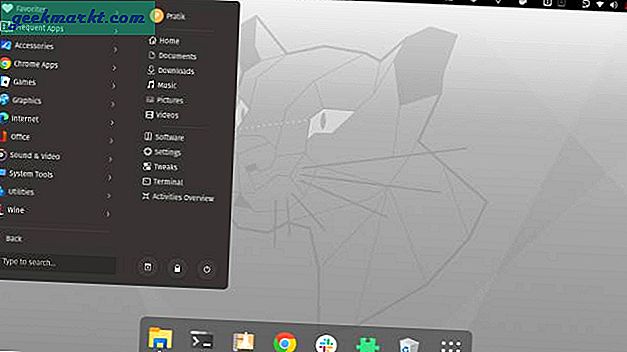
7. क्लिपबोर्ड संकेतक
उबंटू बिल्ट-इन प्रदान नहीं करता है क्लिपबोर्ड प्रबंधक. उसकी भरपाई के लिए, आप क्लिपबोर्ड संकेतक GNOME एक्सटेंशन का उपयोग कर सकते हैं। यह टॉप बार पर बैठता है और सभी कॉपी किए गए टेक्स्ट को ट्रैक करता है। आप Ctrl+F11 और Ctrl+F12 हॉटकी का उपयोग करके कॉपी किए गए टेक्स्ट के बीच तुरंत स्विच कर सकते हैं। एकमात्र समस्या यह है कि क्लिपबोर्ड संकेतक स्वरूपण और छवियों का समर्थन नहीं करता है।
क्लिपबोर्ड संकेतक डाउनलोड करें
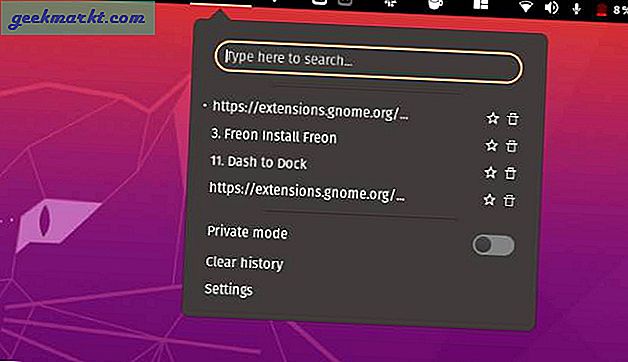
पढ़ें: उबंटू के लिए 4 सर्वश्रेष्ठ टेक्स्ट एक्सपैंडर ऐप्स
8. शीर्ष चिह्न
TopIcons एक पुराना गनोम एक्सटेंशन है। यदि आप डायोडॉन जैसे लीगेसी ऐप्स का उपयोग कर रहे हैं, तो वे अभी भी लीगेसी ट्रे आइकन का उपयोग करते हैं जो टास्कबार के नीचे बाईं ओर प्रदर्शित होते हैं। निचला टास्कबार हटा दिया गया है और आप इन ऐप आइकन को नहीं देख पाएंगे। इसलिए, आप उन आइकनों को शीर्ष पट्टी पर प्रदर्शित करने के लिए बाध्य करने के लिए TopIcons plus का उपयोग कर सकते हैं। इसके अतिरिक्त, यह आपको इन आइकनों की स्थिति, आकार और अस्पष्टता भी सेट करने देता है।
डाउनलोड TopIcons Plus
9. ध्वनि इनपुट और डिवाइस चयनकर्ता
ध्वनि इनपुट और डिवाइस चयनकर्ता आपको ऑडियो और माइक्रोफ़ोन उपकरणों के बीच शीघ्रता से स्विच करने देता है। उदाहरण के लिए, यदि आपके पास अपने लैपटॉप से जुड़ा ब्लूटूथ ऑडियो डिवाइस है और आप जल्दी से लैपटॉप स्पीकर पर स्विच करना चाहते हैं ताकि हर कोई ऑडियो सुन सके। आम तौर पर, आपको ऑडियो डिवाइस को उबंटू सेटिंग्स मेनू के माध्यम से स्विच करना होगा। लेकिन, SODC एक्सटेंशन के साथ, आप केवल शीर्ष बार के माध्यम से ध्वनि आउटपुट डिवाइस को स्विच कर सकते हैं।
ध्वनि इनपुट और डिवाइस चयनकर्ता स्थापित करें
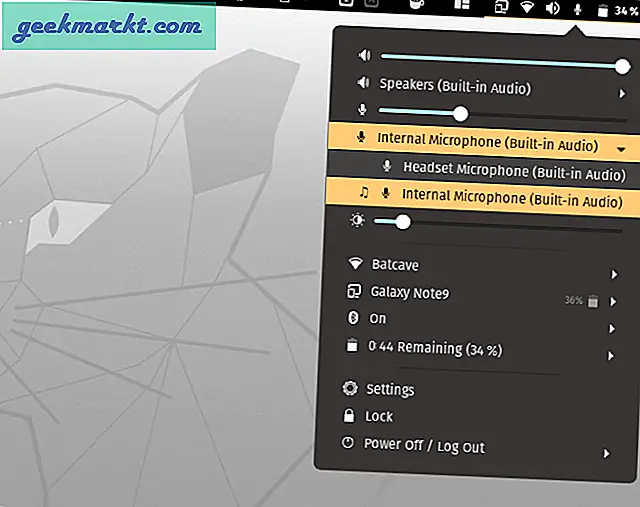
10. ताला कुंजी
कैफीन के समान, लॉक कीज़ एक बहुत ही उपयोगी उपयोगिता है जो आपके दैनिक कार्य को आसान बना देगी। यह शीर्ष बार पर सही बैठता है और आपको सूचित करता है कि कैप्स लॉक और न्यू लॉक कुंजी चालू या बंद हैं या नहीं। इसके अलावा, जब आप कैप्स लॉक या न्यू लॉक कुंजी दबाते हैं तो यह आपको एक पॉप-अप दिखाता है कि यह चालू है या बंद है।
मेरे मामले में, लैपटॉप कीबोर्ड में कैप्स लॉक इंडिकेटर लाइट नहीं है और मैं ज्यादातर इस बात से अनजान हूं कि कैप्स लॉक चालू है या बंद।
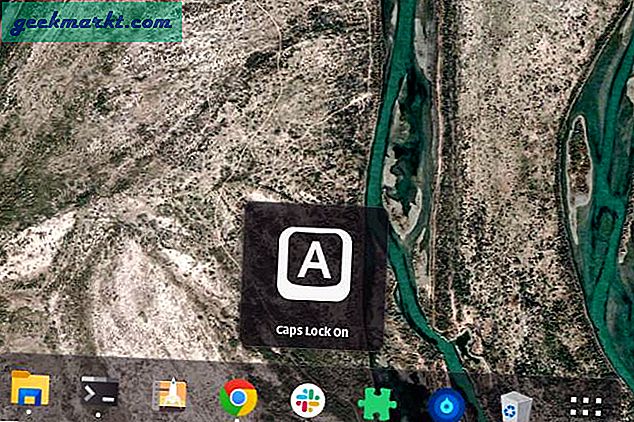
11. फ्रीन
Freon एक साधारण GNOME एक्सटेंशन है जो आपको अपना CPU, GPU और डिस्क तापमान देखने देता है। कभी-कभी गेमिंग या वीडियो संपादन के दौरान, मैं थर्मल थ्रॉटलिंग को मापने के लिए अपने सीपीयू और जीपीयू तापमान की निगरानी के लिए इसका इस्तेमाल करता हूं।
फ्रीऑन स्थापित करें Install
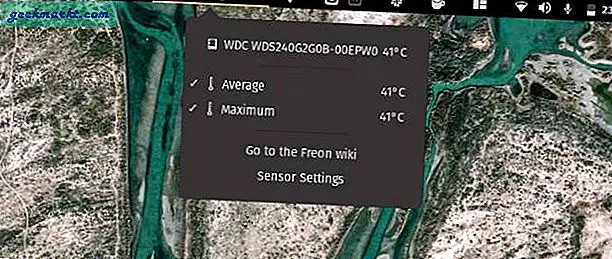
समापन शब्द
ये शीर्ष-आवश्यक गनोम एक्सटेंशन थे जो उबंटू 20.04 के साथ काम करते हैं। अधिक मुद्दों या प्रश्नों के लिए, मुझे नीचे टिप्पणी में बताएं।
यह भी पढ़ें: उबंटू के लिए सर्वश्रेष्ठ ब्राउज़र जो आपको 2020 में आजमाने चाहिए